
iPhone에서 텍스트를 숨기는 방법이 있습니까? iMessage 또는 비밀 메시지 앱에서 iPhone의 문자 메시지를 숨기는 방법을 알아야 하는 경우 도움을 드릴 수 있습니다. 메시지를 잠그거나 숨길 수 있으며 iPhone에서 메시지 미리보기를 꺼서 개인 정보를 비공개로 유지할 수도 있습니다. iPhone용 비밀 문자 메시지 앱도 있습니다.
관련된: iPhone에서 삭제된 문자 메시지를 복구하는 방법
연락처를 숨기는 방법 또는 iMessage 대화를 숨기는 방법을 알아내려고 하는 경우 해당 내용을 다룹니다. iPhone 메시지를 잠그는 방법과 숨겨진 문자 메시지를 찾는 방법에 대해 논의하고 메시지를 숨기는 방법에 대해서도 논의합니다. 앱 자체.
이동:
- 최고의 개인 문자 메시지 앱
- 비밀 문자 앱을 숨기는 방법
- 메시지 미리보기를 꺼서 iPhone에서 메시지를 숨기는 방법
- 문자 메시지를 저장하지만 더 이상 볼 수 없는 방법
- 숨겨진 문자 메시지를 보려면 어떻게 합니까?
iPhone에서 메시지를 숨기는 방법을 알아야 하는 경우 이 게시물에 옵션이 표시됩니다. 문자 메시지를 숨기는 것이 항상 쉬운 것은 아니며 숨겨진 문자 메시지를 찾는 것도 마찬가지로 어려울 수 있으므로 자세히 살펴보고 어떻게 수행되는지 봅시다! 이 앱으로 문자 메시지를 비밀로 유지하는 것은 생각보다 쉽습니다. 이것은 또한 iPhone에서 메시지를 잠그는 방법에 대한 가장 좋은 답변입니다. 이러한 앱은 추가 보안 계층에서 문자 메시지를 잠글 수 있습니다.
많은 사기꾼도 암호화된 메시징 서비스를 선호하므로 이 앱을 사용하여 모르는 사람과 신뢰하는 사람에게 개인 정보를 보내지 않도록 하십시오.
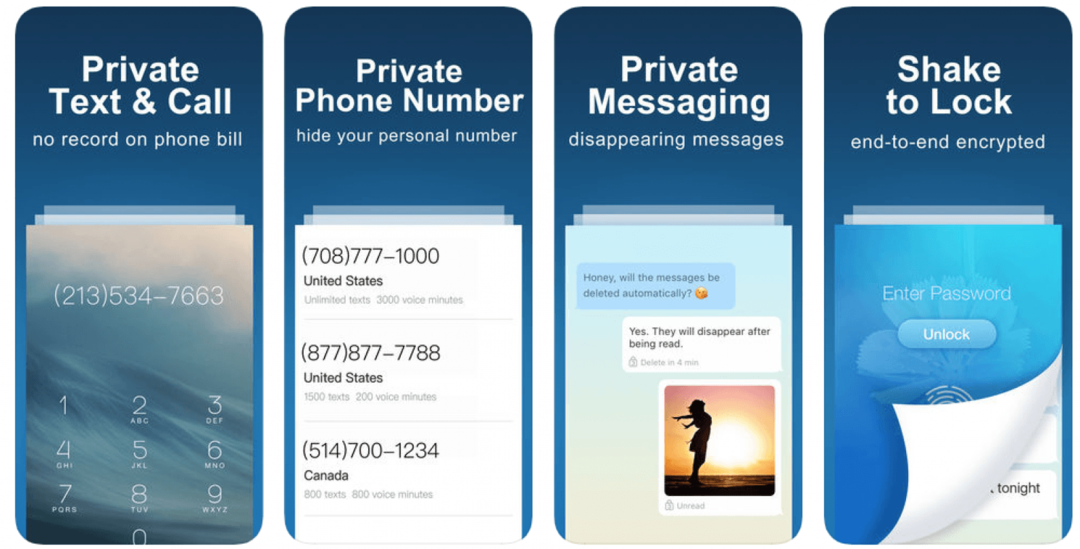
CoverMe Private은 iPhone에서 메시지를 숨길 수 있는 방법을 찾아야 하는 경우에 훌륭한 옵션입니다. 실제로 이 앱을 사용하여 통화 및 문자 메시지를 암호화하고 잠글 수 있습니다. Touch ID로 보호되므로 다른 사람이 코드나 비밀번호를 알아낼까 걱정할 필요가 없습니다.
CoverMe는 메시지를 잠그거나 숨겨야 하는 사람들에게도 유용합니다. 사용자가 정말 좋아하는 사라지는 메시지 기능이 있습니다. 또한 앱은 문자 메시지나 전화를 보낼 때 실제 번호를 숨기기 위해 버너 전화번호를 할당하므로 익명성을 보호하는 데도 도움이 됩니다. 문자 메시지를 숨길 수 있는 최고의 앱을 찾고 있다면 이것은 훌륭한 옵션입니다.
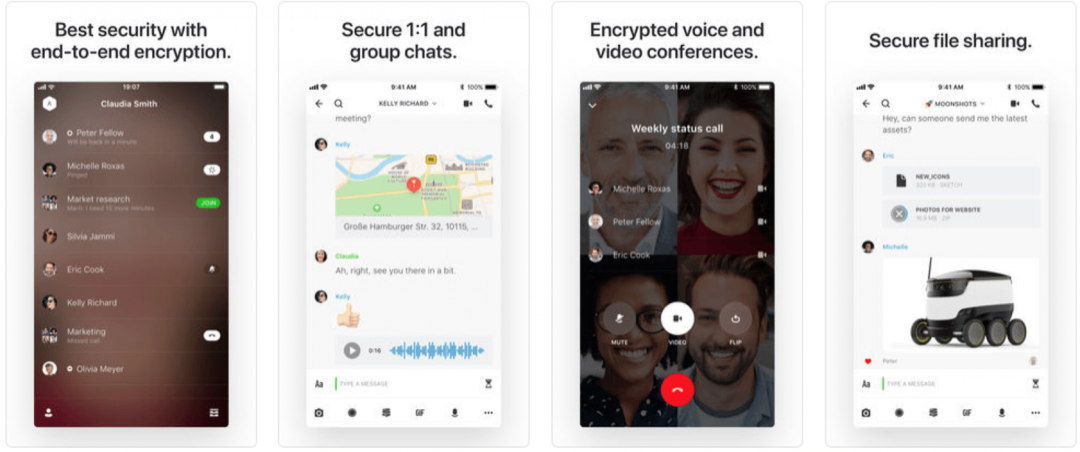
이것은 iPhone에서 메시지를 숨기거나 메시지가 표시되지 않도록 잠글 방법을 찾고 있는 경우에 또 다른 훌륭한 옵션입니다. 그것은 끝에서 끝까지 암호화되어 당신과 수신자만이 당신이 보내는 메시지와 커뮤니케이션을 볼 수 있습니다.
Wire는 iPhone에서 문자 메시지를 숨기는 것 이상의 기능을 제공하기 때문에 훌륭합니다. 파일, FaceTime, 통화, 채팅도 주고받을 수 있습니다. 사용 가능한 다른 옵션보다 더 정교한 비밀 문자 메시지 앱입니다.
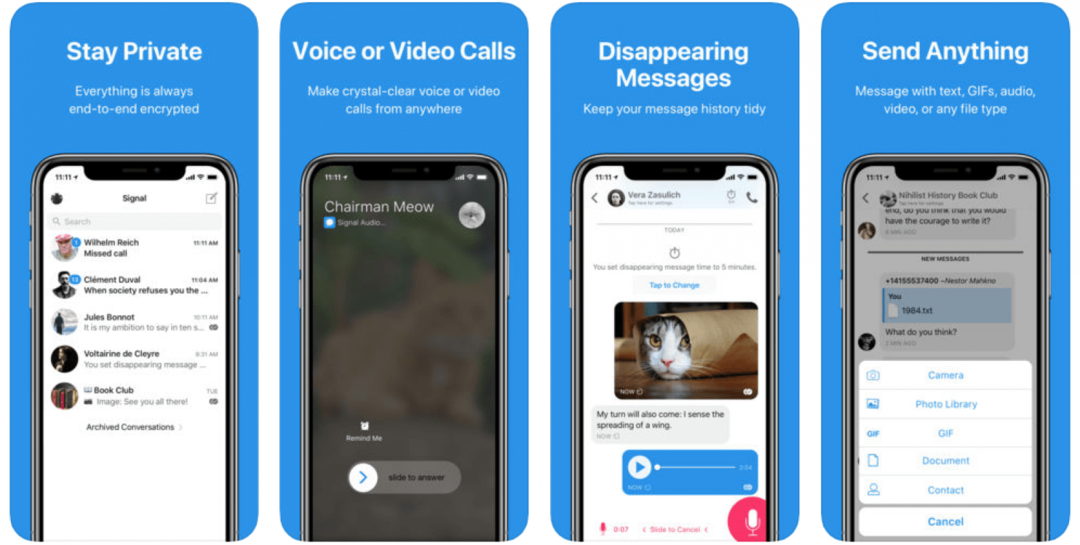
Signal은 iPhone을 위한 멋진 옵션이며 다음을 수행하여 iPad에서도 앱을 다운로드할 수 있습니다. 이 팁. 개인 단일 또는 그룹 채팅에 Signal을 사용할 수 있으며 모든 것이 종단 간 암호화됩니다. 음성 또는 영상 통화도 제공되며 미디어 및 파일을 공유할 수도 있습니다.
iPhone에서 하나 이상의 비밀 문자 메시지 앱을 사용하여 iPhone 메시지를 숨기거나 메시지를 잠그는 경우 학습을 고려해야 합니다. iPhone에서 앱을 숨기는 방법. iPhone용 비밀 문자 메시지 앱을 숨기거나 iPhone 홈 화면을 깔끔하게 정리할 수 있는 좋은 방법입니다.
iPhone에서 문자 메시지를 숨기는 가장 쉬운 방법 중 하나는 잠금 화면에 나타나는 메시지 미리보기를 끄는 것입니다. 이것은 메시지 앱에서 메시지를 숨기거나 메시지를 잠그지 않지만 메시지가 배달될 때 화면에 팝업되는 메시지 내용의 미리보기를 유지합니다. 이렇게 하면 휴대전화를 주변에 두는 것에 대해 걱정할 필요가 없습니다. 설정을 끄면 아무도 iPhone 메시지 미리보기를 볼 수 없습니다!
메시지 미리보기를 꺼서 iMessage를 숨기는 방법:
- 열기 설정앱.
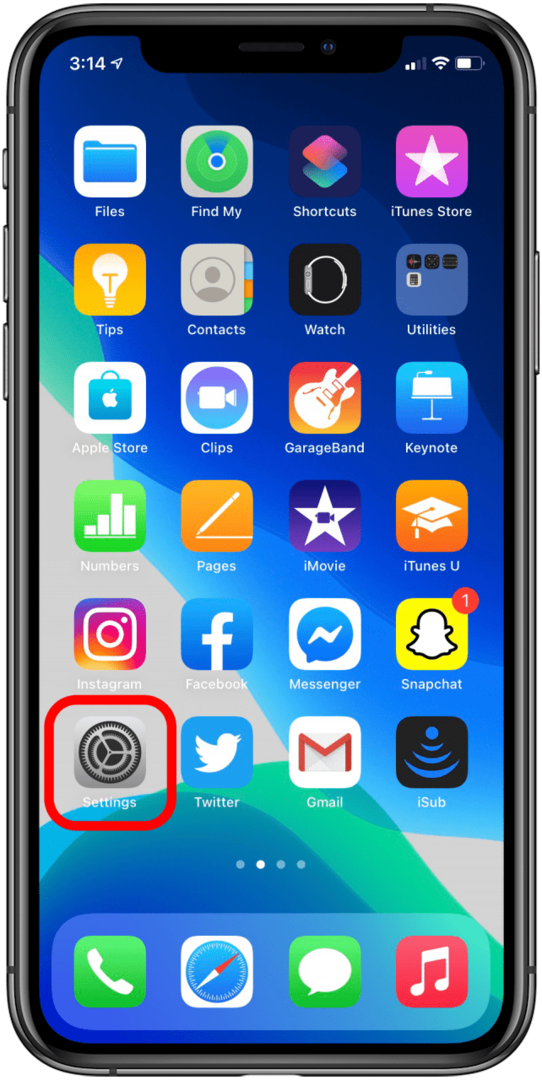
- 탭 알림.
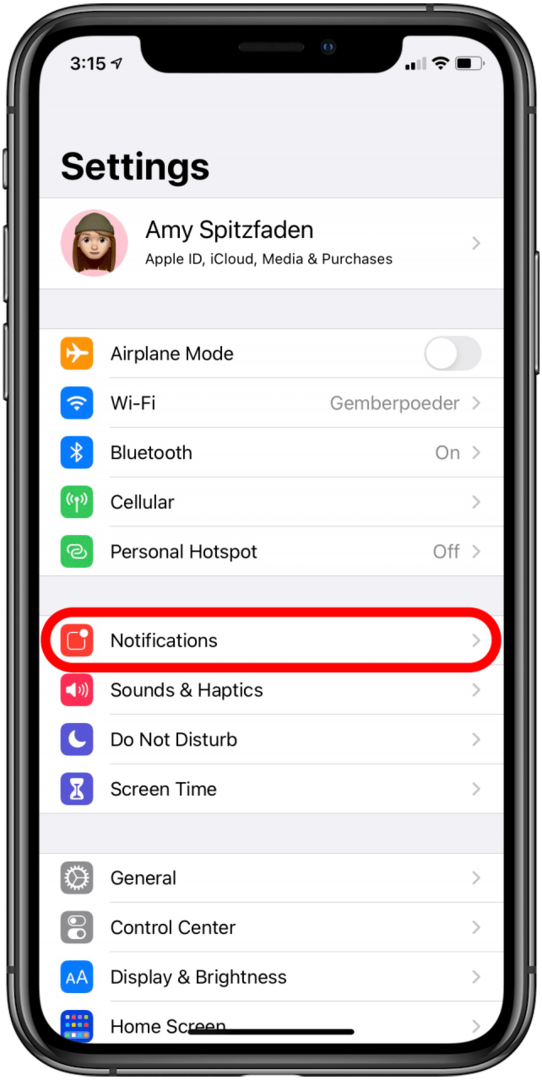
- 아래로 스크롤하여 선택 메시지.
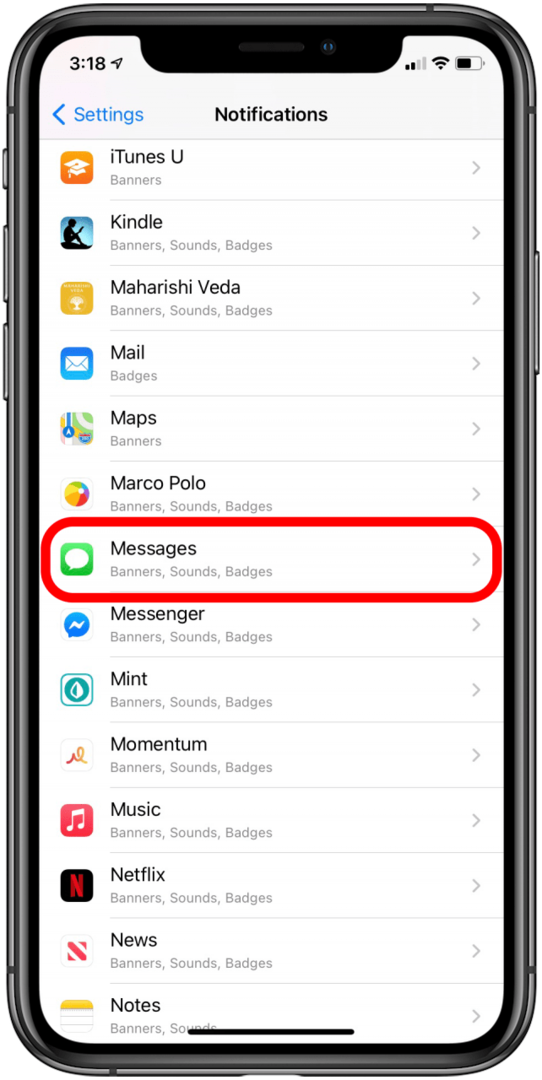
- 옵션에서 미리보기 표시.

- 이제 절대.

- 다른 사람이 메시지를 받았다는 사실조차 알리지 않으려면 알림 설정에서 메시지로 돌아가서 먼저 소리.

- 다음을 탭합니다. 진동.

- 선택하다 없음.
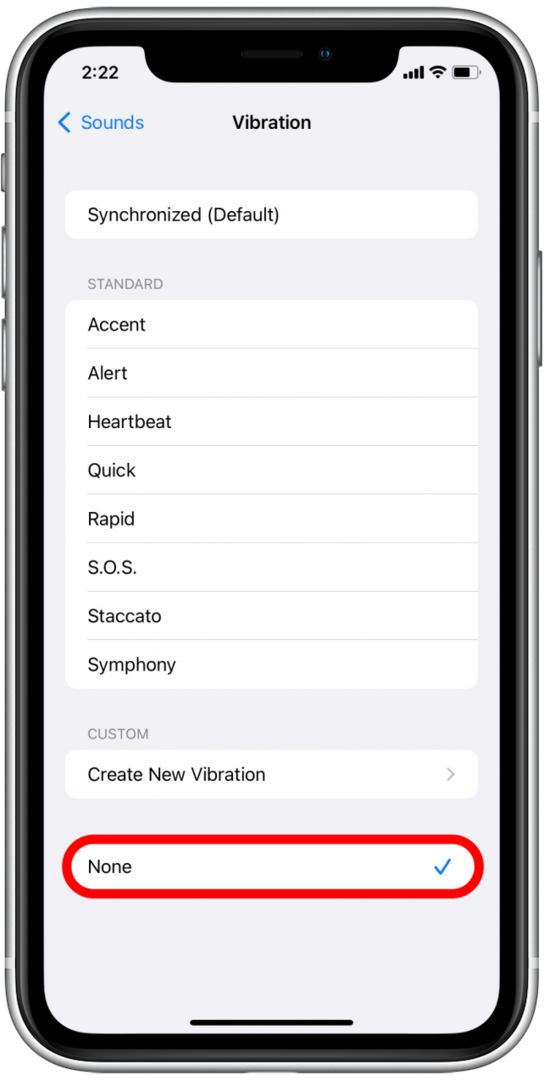
- 소리 페이지로 한 번 더 돌아가서 없음 경고음 아래에 있습니다.
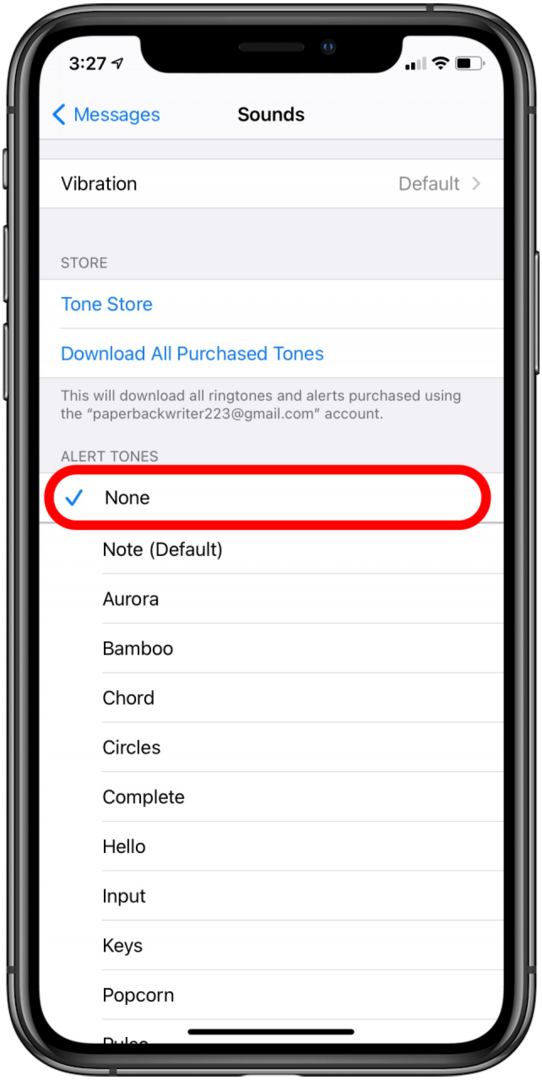
- 마지막으로 메시지 알림 설정으로 돌아가서 탭하여 끕니다. 잠금 화면, 알림 센터, 그리고 배너 경고.
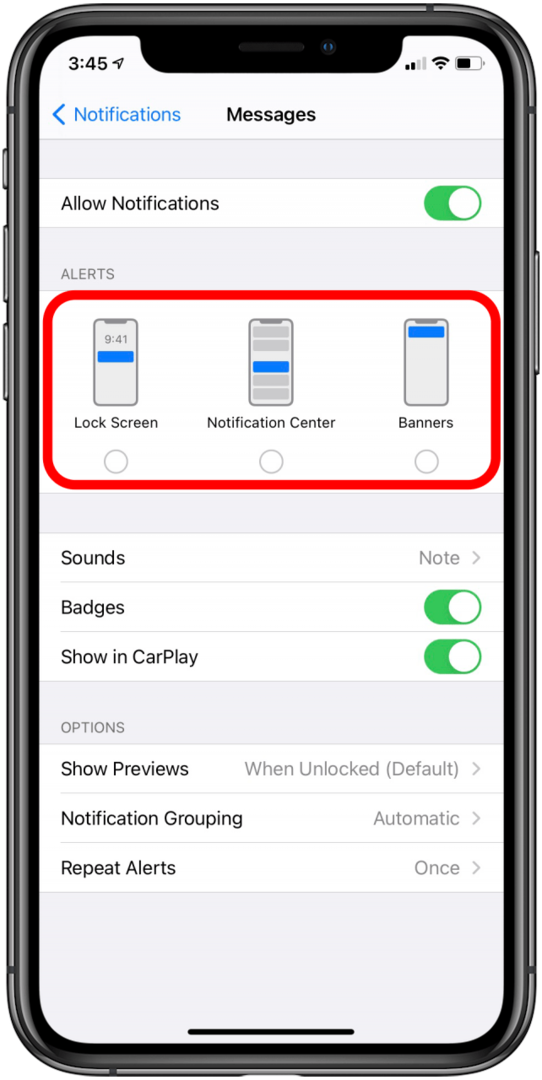
- 마지막 옵션은 전환하는 것입니다. 알림 허용 끄다. 휴대전화에서 더 이상 어떤 식으로든 알림을 보내지 않기 때문에 새 메시지를 받았는지 확인하려면 메시지 앱을 정기적으로 열어야 합니다.
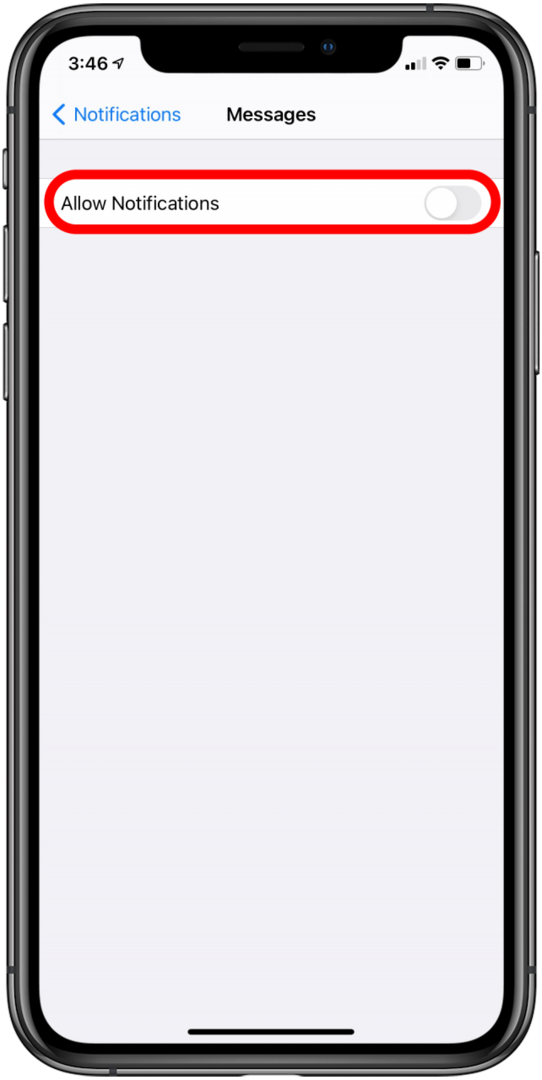
iPhone에서 메시지를 숨기거나 실제로 휴대전화에 저장하지 않고 숨기거나 잠근 메시지를 유지하려는 경우 다른 옵션이 있습니다. 당신은 할 수 있습니다 텍스트 대화를 컴퓨터에 저장 그런 다음 장치에서 삭제하십시오. 문자 대화를 저장했지만 더 이상 볼 수 없는 또 다른 방법은 대화의 스크린샷을 찍어 컴퓨터, 디스크 또는 썸 드라이브에 저장한 다음 대화를 삭제하는 것입니다.
이 옵션은 앱이나 다른 서비스를 사용하지 않고도 문자 메시지를 숨기거나 비공개로 유지하려는 경우에 유용합니다.
숨겨진 문자 메시지를 보려면 어떻게 합니까?
불행히도 이 질문에 대한 획일적인 대답은 없으며 단순히 메시지를 숨길 수 있는 방법이 너무 많기 때문입니다.
그것뿐이라면 메시지 미리보기가 숨겨져 있습니다. 그러나 메시지가 삭제되지 않은 경우 메시지는 메시지 앱에 계속 표시되며 검색할 수 있습니다 쉽게 보이지 않더라도. 메시지를 통해 숨겨진 경우 타사 앱, 액세스 방법은 앱 및 사용자 설정에 따라 다릅니다. 사용자가 메시지나 대화를 삭제한 경우 안타깝게도 기기에서 더 이상 액세스할 수 없지만 메시지가 iCloud에 동기화되는 경우 복구할 수 있음. 다음으로 배우십시오. iPhone에서 숨겨지거나 누락된 앱을 찾는 방법.